Les 126

Filters
AP Lines Silverlining
Toadies *
Flaming pear---Flexfy 2
Mura meister---Copies
De filters met een * kunnen geïmporteerd worden in het filter Unlimited 2.0.
Materiaal

Printles
Kleurnummers Voorgrondkleur #4b2c6c
Achtergrondkleur # C4bce7
Open het masker---Zet op min, we hebben het later in de les nodig.
 Gebruik de aanwijzer om aan te geven waar je bent gebleven.
Gebruik de aanwijzer om aan te geven waar je bent gebleven.
Verloop Domino.FX---Radiaal---259-1-0-100.
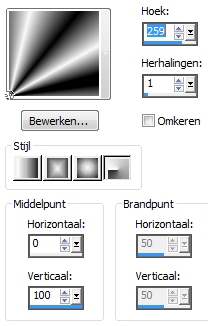
1.
Bestand---Nieuw
Open een Nieuwe afbeelding. 900x 600.
Vul je afbeelding met het verloop.
2.
Effecten---Insteekfilters.
AP Lines Silverlining---Dotty Grid---Burn.
(Zie je Burn niet dan op de laatste keuze klikken in het uitrol menu.)

(voor als je burn niet kunt vinden het resultaat zit in de zip achtergrond.
Of klik op reset)
3.
Pak je toverstaf---Zet tolerantie op 20
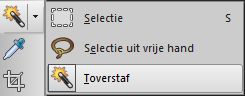

Klik in de zwarte vakken.
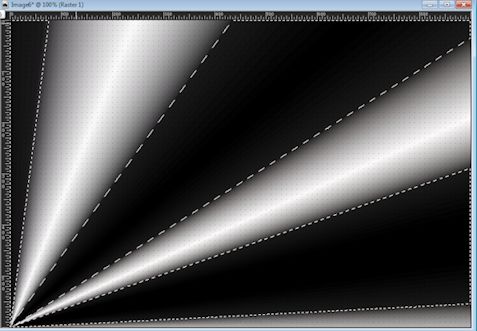
4.
Selecties---Omkeren
Aanpassen---Kleurtoon en verzadigen.
Inkleuren 197---120.
(gebruik je een andere tube dan kun je hier andere kleurnummers kiezen.)
5.
Selecties---Selectie omkeren.
6.
Zet in je materiaal je achtergrondkleur op # 4b2c6c
en de afstemmingsmodus op Geen.
Vul met donkere voorgrondkleur.
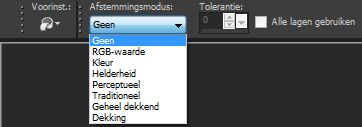
7.
Effecten---Insteekfilters
APLines Silverlining.
V-Shaped---Blend option.(niet te zien---Klik even op reset)
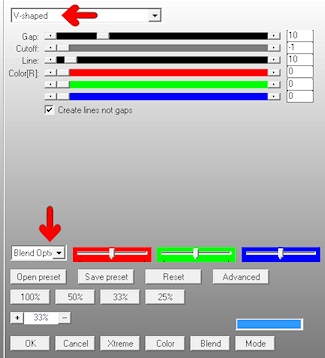
8.
Selecties---Niets selecteren.
9.
Lagen---Dupliceren.
10.
Afbeelding---Vrij roteren---links 90.
11.
Lagen---Dupliceren---Nog een keer---Lagen---Dupliceren.
12.
In je lagenpalet---Actief---(Kopie van raster 1).
13.
Effecten---Insteekfilters.
<I.C.Net Software> Filter Unlimited 2.0
Toadies---What are you---20---20.
14.
Ga in je lagenpallet---een laag naar boven Kopie(2) van raster 1
Effecten---Insteekfilters.
<I.C.Net Software> Filter Unlimited 2.0
Toadies---What are you---40---40.
15.
Bovenste laag---Actief
16.
Effecten---Insteekfilters.
Flaming pear---Flexfy 2.
10-- min 146--- min 9 ---120--- 33---30---
Mirror ball---Three cylinders---procedural+.
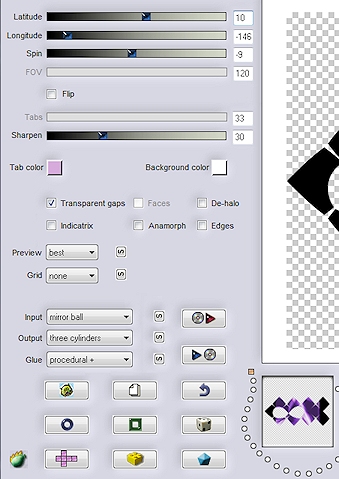
17.
Lagen---Eigenschappen.
Modus op luminantie---Dekking op 60 of 80 wat je mooi vindt.
18.
Effecten---Insteekfilter
Alien skin Eye Candy---Impact 5.
Perspective Shadow ---Settings---Drop Shadow Blurry.
19.
Lagen---Nieuwe rasterlaag.
Vul met #C4bce7.
Lagen---Schikken---Omlaag.
Herhaal dit 2x---tot deze laag boven je achtergrondlaag staat.
Lagen---Eigenschappen---Dekking 36.
20.
Actief-Kopie (2) van raster 1
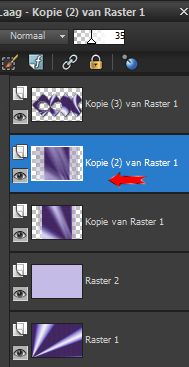
Lagen---Eigenschappen---
Dekking op 35.
Zo ziet je lagenpalet er tot nu toe uit.
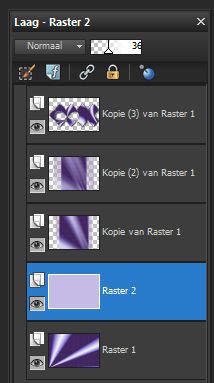
21.
Bovenste laag actief.
Lagen---Nieuwe rasterlaag.
Vul met wit.
22.
Lagen---Nieuwe Maskerlaag
Uit afbeelding---masker.mb.jpg.
Luminantie van bron---aangevinkt.
Masker gegevens omkeren aangevinkt.
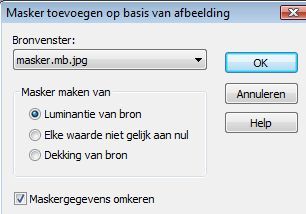
23.
Lagen---Samenvoegen---Groep samenvoegen.
24.
Effecten---Afbeeldingseffecten
Verschuiven Horizontaal min 100 Verticaal 100
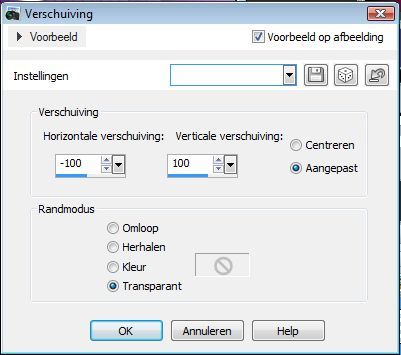
25.
Lagen---Dupliceren.
Afbeelding---Spiegelen.
Afbeelding---Omdraaien.
26.
Lagen---Samenvoegen---Omlaag samenvoegen.
27.
Lagen---Eigenschappen
Modus---Overlay
Dekking 50.
28.
Open---2text
Bewerken---Kopiëren.
Bewerken---Plakken als nieuwe laag op je werkvel.
Effecten---Afbeeldingseffecten
Verschuiven---Horinzontaal min 350---Verticaal 0
29.
Open Tube---l'eaud'issey-sdh.
Bewerken---Kopiëren.
Bewerken---Plakken als nieuwe laag op je werkvel.
30.
Afbeelding---Formaat wijzigen---3 x 75%
Formaat van alle lagen wijzigen niet aangevinkt
31.
Aanpassen----Kleurtoon en verzadigen.
Staat nog goed.
32.
Aanpassen---Scherpte---Verscherpen.
33.
Effecten---Insteekfilter
Filter Mura Meister---Copies
Line
Line---Wraparound---Behind
4-40-0-0-0-0-100- min 12-43-0-0-30-0.
Verplaats hem naar links zie mijn afbeelding
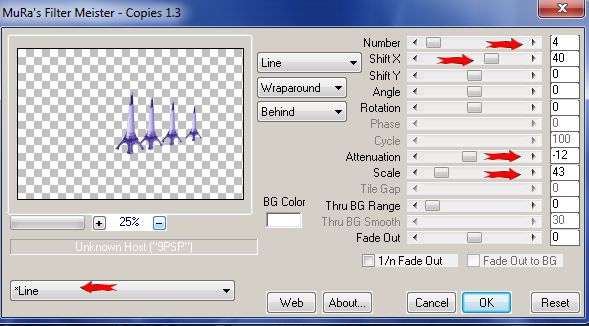
34.
Lagen---Eigenschappen---Dekking op 65.
35.
Effecten---Insteekfilter
Alien skin Eye Candy---Impact 5.
Perspective Shadow
Voorinstelling---Drop Shadow, Blurry.
36.
Effecten---Afbeeldingseffecten---min 350 min 150
37.
Tube---78aefd80
Afbeelding---Formaat wijzigen---75 %
Formaat van alle lagen niet aangevinkt.
Bewerken---Kopiëren.
Bewerken---Plakken als nieuwe laag in je werkvel.
Verplaats naar Rechts.
Zie voorbeeld.
38.
Aanpassen---Scherpte---Verscherpen.
39.
Effecten---3D-effecten
Slagschaduw---0---0---80---30---kleur zwart.
40.
Afbeelding---Randen toevoegen---1 pixel---donkere kleur.
41
.Afbeelding---Randen toevoegen---40 met kleur #4b2c6c.
42.
Selecties---Alles selecteren
Selecties---Wijzigen
Inkrimpen met 40.
43.
Effecten---3D-effecten
Slagschaduw 0-0-80-30-zwart.
Selecties---Omkeren.
44.
Selecties---Laag van selectie maken.
45.
Effecten---Insteekfilte
<I.C.Net Software> filter Unlimited 2.0.
Toadies---Blast`em!. 50--211
46.
Aanpassen---Scherpte---Verscherpen.
47.
Lagen---Eigenschappen
Dekking 50.
48.
Selecties---Niets selecteren.
49.
Afbeelding---Randen toevoegen---1 pixel--- donkere kleur.
50.
Lagen---Nieuwe rasterlaag---Plaats je watermerk.
51.
Lagen---Samenvoegen.
Alle lagen samen voegen.
Opslaan als JPG
Veel plezier met deze les.
Groetjes Mieke
Deze voorbeelden zijn gemaakt door Kamalini
 


|